Si të shkruani shënime në OneNote 2013 në Android

Mësoni si të shkruani shënime në OneNote 2013 në Android me krijimin, hapjen dhe regjistrimin e shënimeve. Aplikoni strategji efektive për menaxhimin e shënimeve tuaja.
Lundroni lehtësisht nëpër dokumentin tuaj Word 2010 duke përdorur mjetet që ofron Microsoft. Word përmban një sërë butonash dhe komandash që ju ndihmojnë të arrini saktësisht atje ku dëshironi të shkoni.
Në fund të shiritit të lëvizjes vertikale fshihen tre butona që ju lejojnë të lëvizni nëpër dokumentin tuaj me hapa të mëdhenj të madhësive të ndryshme:

Butoni i sipërm është butoni Browse Up, i cili është i lidhur me kombinimin e tastit Ctrl+PgUp.
Butoni i poshtëm është butoni Browse Down, i cili është i lidhur me kombinimin e tastit Ctrl+PgDn.
Butoni qendror është për çfarë po shfletoj? butonin, i cili është i lidhur me kombinimin e tastit Ctrl+Alt+Home.
Kur klikoni butonin qendror, shfaqet një gamë pop-up artikujsh për të shfletuar. Duke e drejtuar miun drejt njërit prej artikujve shfaqet teksti që shpjegon artikullin në pjesën e poshtme të paletës.
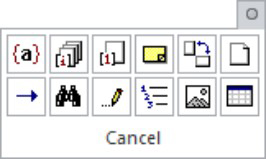
Nëse nuk keni zgjedhur një artikull tjetër nga paleta e shfletimit, butonat e shfletimit (dhe Ctrl+PgUp dhe Ctrl+PgDn) kalojnë përmes dokumentit tuaj me faqe të plota.
Shtypja e tasteve Shift+F5 detyron Word-in t'ju kthejë në vendin e fundit që keni redaktuar. Ju mund ta bëni këtë deri në tre herë përpara se cikli të përsëritet. Por hera e parë duhet t'ju kthejë aty ku ishit përpara se të humbisnit.
Komanda Shift+F5 është e njëjtë me opsionin Browse by Edits, që gjendet në paletën Browse.
Komanda Go To e Word-it ju lejon të dërgoni treguesin e futjes në një faqe ose rresht të caktuar ose në vendndodhjen e një numri elementësh interesantë që Word mund të grumbullojë në dokumentin tuaj. Komanda Go To është teleportuesi juaj i përpunimit të tekstit kudo:
Klikoni butonin Gjeni në grupin e redaktimit të skedës Home dhe zgjidhni komandën Shko te nga menyja që shfaqet.
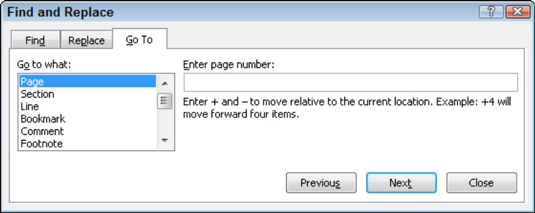
Ose mund të përdorni shkurtoren e tastierës Ctrl+G. Sido që të jetë, shfaqet pjesa e skedës Shko te kutia e dialogut Gjeni dhe Zëvendëso.
Zgjidhni në cilin element të shkoni, si p.sh. një faqe, nga lista e lëvizjes në anën e majtë të kutisë së dialogut.
Shkruani informacionin përkatës, siç është numri i faqes, në kutinë e tekstit në anën e djathtë të kutisë së dialogut.
Klikoni butonin Shko te për të shkuar në atë vend.
Për shembull, shkruani 14 në kutinë e tekstit dhe klikoni Shko te, dhe shkoni në faqen 14 - nëse keni një faqe 14 për të shkuar.
Mund të shkoni në një faqe në lidhje me faqen aktuale. Për shembull, për të shkuar tre faqe përpara, zgjidhni Faqe dhe shkruani +3 . Për të shkuar 12 faqe prapa, shkruani -12 në kutinë e tekstit.
Mësoni si të shkruani shënime në OneNote 2013 në Android me krijimin, hapjen dhe regjistrimin e shënimeve. Aplikoni strategji efektive për menaxhimin e shënimeve tuaja.
Mësoni si të formatoni numrat në një varg teksti në Excel për të përfshirë informacione të sakta dhe tërheqëse për raportet tuaja.
Në Excel 2010, fshini të dhënat apo formatin e qelizave lehtësisht me disa metoda të thjeshta. Mësoni si të menaxhoni përmbajtjen e qelizave me opsione të ndryshme.
Zhvilloni aftësitë tuaja në formatimin e elementeve të grafikut në Excel 2007 përmes metodave të thjeshta dhe efikase.
Mësoni se si të rreshtoni dhe justifikoni tekstin në Word 2010 me opsione të ndryshme rreshtimi dhe justifikimi për të përmirësuar formatimin e dokumenteve tuaja.
Mësoni si të krijoni makro në Excel 2019 për të automatizuar komandat dhe thjeshtuar detyrat tuaja.
Mënyra vizuale dhe e shpejtë për të vendosur një ndalesë skedash në Word 2016 është përdorimi i vizores. Zbulo disa këshilla dhe truke për përdorimin e skedave në këtë program.
Mësoni si të formula boshtet X dhe Y në Excel 2007, duke përfshirë mundësitë e ndryshimit të formatimeve për grafikët e ndryshëm.
Eksploroni se si Excel mund t
Mësoni se si të përdorni veçorinë Find and Replace të Excel 2007 për të gjetur dhe zëvendësuar të dhëna në mënyrë efikase. Kjo udhëzues është e përshtatshme për të gjithë përdoruesit që dëshirojnë të rrisin produktivitetin e tyre.







